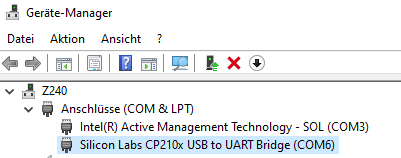Die Arduino Entwicklungsumgebung Version ist für Arduino Entwicklungsboards und viele weitere kompatible Boards bereits zum sofortigen Loslegen vorbereitet. Für jedes Installierte Board werden auch Programmbeispiele zu Verfügung gestellt
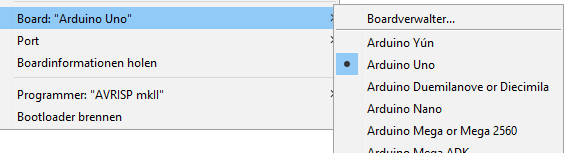
Will man nun die ESP Microcontroller im Boardverwalter hinzufügen, ist die Suche jedoch erfolglos. Weder ESP8266, ESP32, TTGO, NodeMCU, Sparkfun, Lolin, Wemos … werden hier zur Installation angeboten. (Bei der IDE 2 teilweise angezeigt, aber grau unterlegt)
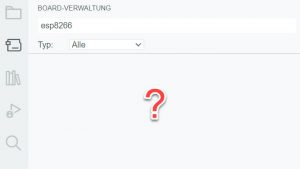
Mit ein wenig Installationsaufwand, ist es jedoch möglich, diese und weitere andere Entwicklungsboards in die Arduino IDE hinzuzufügen.
Schritt 1:
Installation Arduino IDE von der Arduino.cc
Schritt 2:
Programm starten und die Voreinstellungen unter dem Reiter Datei öffnen.
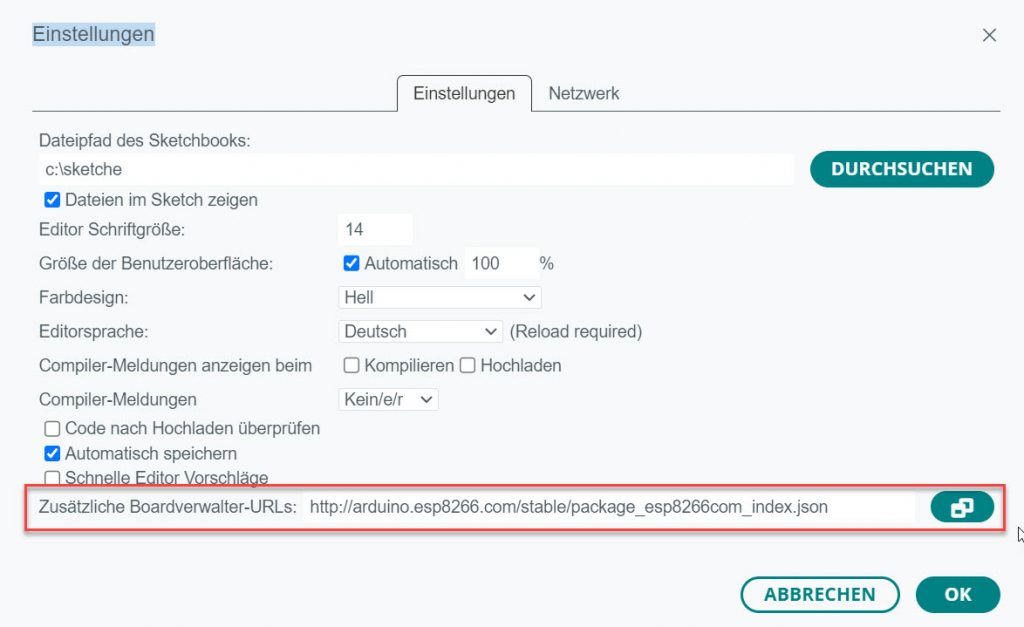
Schritt 3:
Unter Zusätzliche Boardverwalter-URLs: können nun die Installationsquellen weiterer Hersteller erweitert werden.
Beispiel1:
Für das hinzufügen eines Board aus der ESP8266-Familie, zum Beispiel im Wasserwarner Projekt, sollte hier die Zeile
http://arduino.esp8266.com/stable/package_esp8266com_index.json hinzugefügt werden.
Beispiel2:
Für das hinzufügen eines Board aus der ESP32-Familie, gibt es eine Stabile und eine experimentelle Version:
Stabiler Release-Link:
https://espressif.github.io/arduino-esp32/package_esp32_index.json
Experimentelle Entwicklungsversion (Kennt schon ESP32-C6):
https://espressif.github.io/arduino-esp32/package_esp32_dev_index.json
Beispiel3:
Für das hinzufügen eines Board der Seeed Studio Familie, zum Beispiel für den Seeed Studio XIAO SAMD21, nRF52840 oder RP2040 wird die Zeile
https://files.seeedstudio.com/arduino/package_seeeduino_boards_index.json des Herstellers benötigt.
Beispiel4:
Für das hinzufügen eines Board der M5Stack Familie, zum Beispiel für den M5StickC wird die Zeile
https://m5stack.oss-cn-shenzhen.aliyuncs.com/resource/arduino/package_m5stack_index.json des Herstellers benötigt.
Beispiele 5:
Für den ftDuino im Flipper-Projekt muss hier die Zeile https://harbaum.github.io/ftduino/package_ftduino_index.json eingetragen werden.
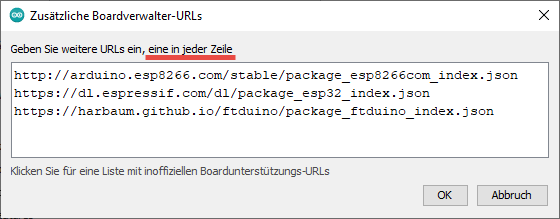
Schritt 4:
Alles mit OK bestätigen und Entwicklungsumgebung schließen und neu starten
Schritt 5:
Nun können die Boards unter dem Boardverwalter gefunden und installiert werden.
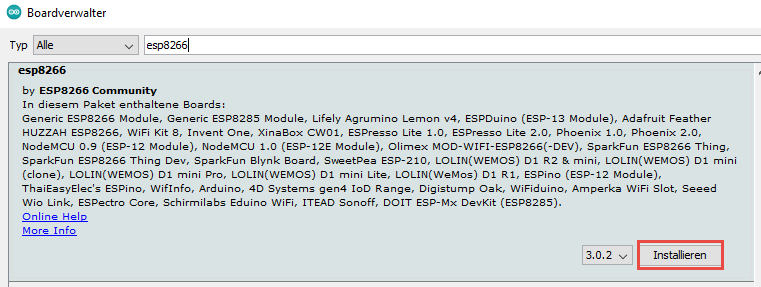
Hat alles wie beschrieben funktioniert, sind nun unter Werkzeuge/Board/ viele weitere Entwicklungsboard auswählbar
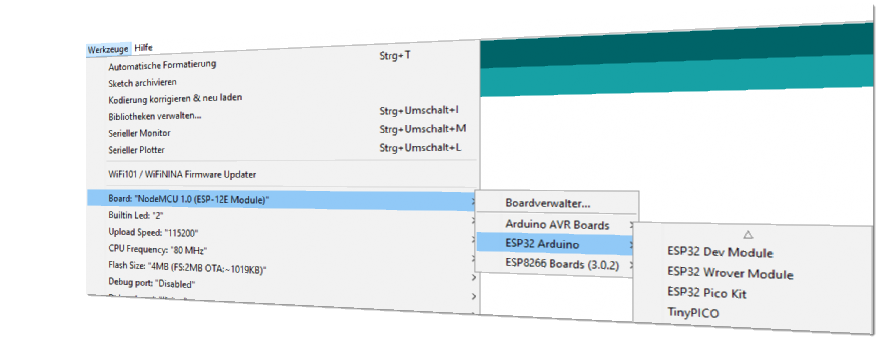
Danach erscheinen passende Programmbeispiele eures vorliegenden Boards unter Datei/Beispiele auf.
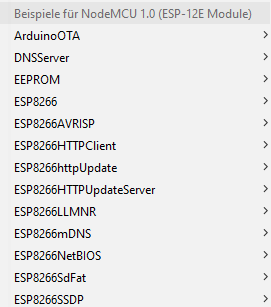
Update 1:
Sollten im laufe der Zeit die Installationspakete aktualisiert werden, benachrichtigt die Arduino-IDE euch automatisch über Softwareupdates.
Update 2:
Die Arduino IDE 2 hat inzwischen im Board Manager für die ESP32 Reihe und der neuen von Arduino ESP32 Reihe die notwendigen Package nun zum vereinfachten Installieren mit aufgeführt.
Einfach in der Suche ESP32 eintragen
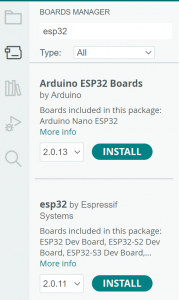
Optional:
Sollte das ein oder andere Board, danach beim anschließen an den USB Anschluss nicht erkannt werden, prüft ob der passende USB Serial Port Treiber installiert wurde.
Eine Boardversion des NodeMCU ESP8266 zum Beispiel, benötigt einen Treiber für den Silicon Labs CP210x Chip.
Eine weitere Variante wird aber mit dem CH340 Chip verbaut.
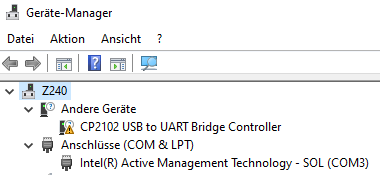
Macht euch also mit den passenden Datenblättern vertraut und schaut, welches Board welchen Treiber benötigt.
TIPP: Dann und wann steht es auch schon mal auf der Rückseite des Boards 🙂